为什么加载项出现故障?
为什么加载项出现故障?
Microsoft Office 2010 新增了一项安全功能:数据执行保护 (DEP)。该功能可防止运行可能会损害计算机的编写拙劣的代码。如果不适合在启用 DEP 的环境中工作的加载项试图运行,您所使用的 Office 程序就会停止工作(崩溃),并在重新启动后显示一条错误消息。
您要做什么?
加载项崩溃错误消息
如果在 Office 2010 中启用了数据执行保护,则当加载项试图以不符合计算机安全策略的方式运行时,Office 程序可能会停止响应(崩溃)。如果发生数据执行保护冲突,Office 程序将会停止响应以帮助保护您的计算机。重新启动所使用的 Office 程序后,会收到以下消息:

建议您禁用该加载项以避免以后崩溃。此外,最好获取编写好可在启用 DEP 的环境中正常工作的较新加载项。
注释 有些崩溃通知与数据执行保护无关。当 Office 程序在崩溃后重新启动时,会给出通知原因。
加载项是否已被数据执行保护禁用?
在“加载项”区域中,可以选择您要了解的加载项。有关该加载项的信息会显示在“说明”区域中。如果加载项已被数据执行保护禁用,则其说明会指出这一点。此外,也可以在此区域中启用该加载项。若要确定加载项的状态,请按以下说明操作。
| 1. | 单击“文件”选项卡。此时将显示“Microsoft Office Backstage 视图”。 |
| 2. | 在“帮助”下,单击“选项”。此时将显示“选项”对话框。 |
| 3. | 单击“加载项”。此时将显示“加载项”对话框。 |
下图是一个“加载项”区域的示例。
ca@0n.jpg)
可以在加载项列表中上移和下移指针。在“说明”区域中,可以了解有关每个加载项的详细信息;例如,加载项是否被 DEP 禁止等。按照以下说明操作,确定 DEP 说明的实质。
| ✍ | 加载项与数据执行保护不兼容 加载项未能通过 DEP 进程,因而被禁用。 |
| ✍ | 用户在数据执行保护失败后禁用加载项:用户在出现错误后禁用了加载项。 |
注释 32 位和 64 位版本的 Office 2010 均提供了数据执行保护。32 位版本提供了可供您查看或更改的“信任中心”选项,而 64 位版本未提供“信任中心”选项。
打开或关闭数据执行保护
您可以在信任中心中打开或关闭数据执行保护。
要点 如果关闭数据执行保护,计算机将容易出现风险和受到损坏。建议您不要关闭此功能。
| 1. | 单击“文件”选项卡。此时将显示“Backstage 视图”。 |
| 2. | 在“帮助”下,单击“选项”。此时将显示“选项”对话框。 |
| 3. | 单击“信任中心”,然后单击“信任中心设置”。 |
| 4. | 在“信任中心”下,单击“受保护的视图”。 |
| 5. | 在“数据执行保护”下,选中或清除“启用数据执行保护模式”。 |
下图是信任中心“受保护的视图”区域的示例。
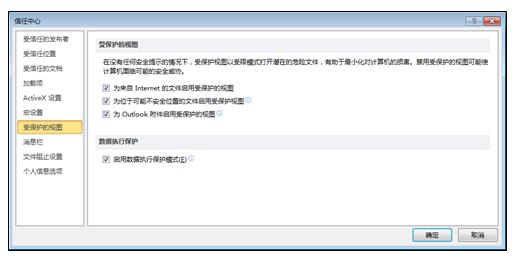
注释 32 位和 64 位版本的 Office 2010 均提供了数据执行保护。32 位版本提供了可供您查看或更改的“信任中心”选项,而 64 位版本未提供“信任中心”选项。
在 OFFICE 2010 程序中查看“加载项”区域
| 1. | 单击“文件”选项卡。此时将显示“Microsoft Office Backstage 视图”。 |
| 2. | 在“帮助”下,单击“选项”。此时将显示“选项”对话框。 |
| 3. | 单击“加载项”。此时将显示“加载项”区域。 |
可以在加载项列表中上移和下移指针。在“说明”区域中,可以了解有关每个加载项的详细信息;例如,加载项是否被数据执行保护错误禁止等。
请参阅
| ? | 密码策略 |
